출처 : 어떤 오후의 프리웨어(http://muzbox.tistory.com)웹 문서를 쉽게 뽑자
그린프린트 월드 GreenPrint World
■홈페이지 printgreener.com ■라이선스 프리웨어
그린프린트 창에서 인쇄할 페이지를 지정한다.
웹 페이지를 인쇄하다 보면 빈 페이지나 여백까지 그대로 인쇄되는 일이 잦다.
빈 페이지를 인쇄해도 페이지 번호 등은 표시되므로 아까운 종이만 낭비하는 셈이다. ‘그린프린트 월드’는 웹 페이지를 인쇄할 때 빈 페이지나 여백이 많은 쪽을 자동으로 알아채 인쇄 대상에서 제외하고, 인쇄할 페이지를 선택할 수 있다. 이 프로그램은 웹 페이지 인쇄뿐만 아니라 일반 문서 인쇄에도 써먹을 수 있다.
선택한 페이지 속에 포함된 이미지나 텍스트를 제외하고 PDF로 변환하는 등의 기능도 갖췄다. 프로그램을 설치하면 그린프린트가 기본 프린터로 추가된다. 웹 브라우저나 응용 프로그램에서 인쇄할 때 그린프린트를 고르면 그린프린트 설정 창이 뜬다. 여기서 제외할 페이지나 이미지, 텍스트를 지정한다.
종이를 아끼자
아이프린트 iPrint
■홈페이지 www.clicktoconvert.com ■라이선스 프리웨어

종이 한 장에 여러 페이지를 인쇄한다.
아이프린트는 불필요한 부분을 생략하거나 종이 한 장에 2~4 페이지를 인쇄할 수 있어 중요한 문서가 아닌 참고 자료 등을 뽑을 때 좋다. 일반적으로 축소 인쇄를 하면 글자가 잘 보이지 않기도 하지만 아이프린트에서는 판독이 어렵지 않다. 종이 몇 장을 절약했는지도 알려 준다. 프로그램을 깔고 워드나 엑셀 등에서 인쇄하면 인쇄창에 아이프린트로 뜬다.
용지 절약이 필요 없다면 다른 프린터를 고른다. 작업 창이 뜨면 용지 크기, 용지 공급 방법, 인쇄 방향, 여백 등을 지정하고 1장에 몇 페이지를 담을지 정한다. 인쇄 설정이 끝나면 실제 프린터를 골라 인쇄한다.
파워포인트 문서를 플래시 동영상으로
아이스프링 iSpring
■홈페이지 www.ispringsolutions.com ■라이선스 셰어웨어(30일)

파워포인트 문서를 내용 그대로 플래시 동영상으로 만든다.
‘아이스프링’은 파워포인트로 만든 문서를 플래시 동영상으로 바꾸는 프로그램이다. 파워포인트를 플래시 동영상으로 만들면 파워포인트 프로그램이 없는 PC에서도 내용을 확인할 수 있어 편하다. 변환을 하려면 파워포인트가 설치되어 있어야 한다.
아이스프링을 실행하고 메인 화면에서 Launch PowerPoint를 파워포인트가 실행된다. 파워포인트에 부가 기능이 추가되는데 Quick Publish를 누르면 바로 플래시 동영상으로 변환된다. Publish는 몇 가지 설정을 고를 수 있는 메뉴다. Insert Flash를 누르면 현재 열려 있는 문서에 플래시 파일을 넣는다.
전자 메모 프로그램
포스틱 Postic
■홈페이지 www.postic.sm.to ■라이선스 프리웨어

간단한 메모 기능에 갖가지 부가 기능을 갖췄다
공짜 메모 프로그램으로서 업무 중에 간단한 메모나 중요한 일정을 그룹으로 정리해 저장하고 검색까지 한다. 포스틱을 쓰는 다른 이용자와 쪽지를 주고 받을 수 있는 기능, 계산기, 사전, 알람, 윈도우 종료 등 갖가지 부가 기능을 갖췄다. 메모가 여러 개일 때 원하는 위치와 방향으로 정렬할 수 있다. 메모리를 적게 쓰기 때문에 시스템 부담이 적다. 입력한 문자에 맞게 자동으로 크기를 조절한다.
연락처 관리 프로그램
미니텔 MiniTEL
■홈페이지 www.hydrosta.com ■라이선스 프리웨어
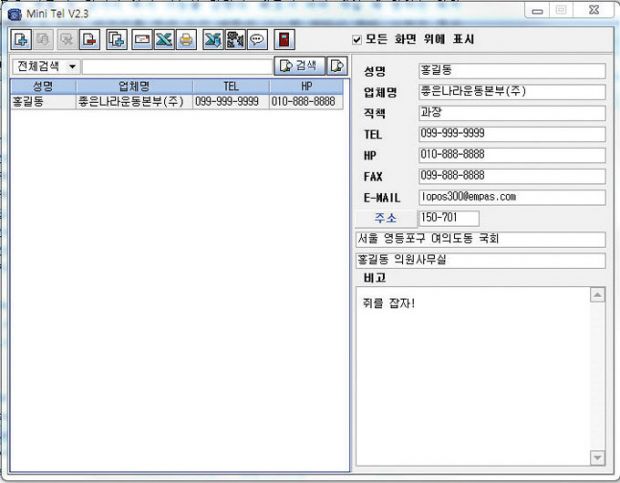
저장한 주소를 바로 엑셀 형식으로 변환한다.
이름 그대로 전화번호 등 연락처와 주소록을 관리하는 프로그램이다. 검색이 간단하고, 여러 가지 형식의 우편 라벨을 인쇄하는 메뉴도 있다. 이런 종류의 프로그램은 많다. 대부분 쓸데없이 기능이 복잡한 편이지만 미니텔은 누구나 쉽게 쓸 수 있다.
특히 이름, 회사명, 전화번호, 휴대전화 번호 등의 동시 검색으로 원하는 연락처를 쉽게 검색할 수 있다. 우편번호를 찾는 일은 귀찮은 편인데 미니텔을 쓰면 지역명이나 동, 번지 등으로 우편번호를 알아낸다. 등록한 연락처는 엑셀로 변환해 관리할 수 있다.
‘엑셀’ 없이 엑셀 파일을 편집하자
스프레드 Spread32
■홈페이지 www.byedesign.co.uk ■라이선스 셰어웨어(광고)
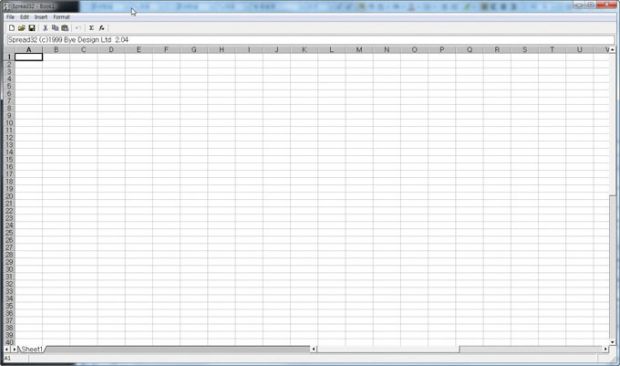
엑셀이 없더라도 엑셀 파일을 열어서 편집하거나 인쇄한다.
회사 업무에서 엑셀은 빠질 수 없는 필수 프로그램이다. 하지만 오피스 프로그램이 없다면 엑셀 문서를 다룰 수 없다. ‘스프레드32’는 간단하게 엑셀 문서를 편집하고 인쇄하는 기능을 갖춘 프로그램이다. 프로그램을 설치할 필요가 없어 USB 메모리 등에 담아두면 엑셀이 없는 PC라도 편집과 인쇄를 할 수 있다. 셰어웨어지만 초기 화면에 메시지 창이 뜨는 것 외에 기능 제한이 없다.
가볍고 편리한 문서 편집기
아이워드 EYEWord
■홈페이지 www.byedesign.co.uk ■라이선스 셰어웨어(광고)

크기는 작지만 워드와 비슷한 수준으로 문서를 편집한다.
기본 워드 기능을 갖춘 문서 편집기다. 프로그램이 가볍기 때문에 실행 속도가 빨라 윈도우 메모장 대신에 쓰기 좋다. 표, 그림 등을 넣을 수 있고, 글 상자를 지원한다. 색, 크기, 폰트를 쉽게 바꾸고, 서식 기능을 지원해 원하는 문서 모양을 저장했다가 필요할 때 가져온다.
스크랩, 메모 관리 프로그램
코우트패드 QuotePad
■홈페이지 quotepad.info ■라이선스 프리웨어

단축키를 눌러 원하는 내용을 바로 저장한다.
기본적인 메모장으로 이용하거나 웹 페이지나 응용프로그램의 내용을 스크랩하기 좋은 프로그램이다. 스크랩할 내용이 있을 때 <Shift+Ctrl+Q>를 누르면 바로 코우트패드에 내용이 저장된다. 텍스트가 포함된 문서와 PDF, 워드 등 다양한 응용 프로그램에서 이용할 수 있다.
웹 브라우저에서 유용하다. 웹 페이지 주소도 저장되므로 원본이 필요하면 바로 열어본다. 스크랩한 내용이나 메모는 작성 날짜와 시간 순으로 정렬된다. 순서를 바꾸지 못하는 점이 아쉽다. 대신 검색 기능으로 원하는 내용을 쉽게 찾는다.
60가지 언어 사전을 갖춘 번역 프로그램
링고즈 트랜스래이션 Lingoes Translation
■홈페이지 www.lingoes.net ■라이선스 프리웨어

여러 가지 언어 사전을 이용해 번역한다.
60가지 이상의 언어를 번역하는 무료 번역 프로그램이다. 자체 번역뿐만 아니라 20개 이상의 번역 사이트와 연동해 번역하거나 전용 사전을 이용하기도 한다. 처음 설치하면 기본 언어 사전만 포함되어 있다. 링고즈 홈페이지에서 영어, 프랑스어, 독일어, 러시아어, 중국어, 일본어, 한국어, 스페인어, 포르투갈어, 이탈리아어, 네델란드어, 스웨덴어, 터키어 등의 사전을 내려 받을 수 있다.
웹 사이트나 응용프로그램에서 클립보드로 복사한 내용을 번역한다. 단위 변환, 주기율표, 계산기 등의 부가 기능도 갖췄다. 듣기도 되는데 TTS 발음 엔진을 이용한다.
뭐든지 보는 다용도 뷰어 프로그램
유니버셜 뷰어 라이트 Universal Viewer Lite
■홈페이지 atorg.net.ru/universal_viewer ■라이선스 프리웨어
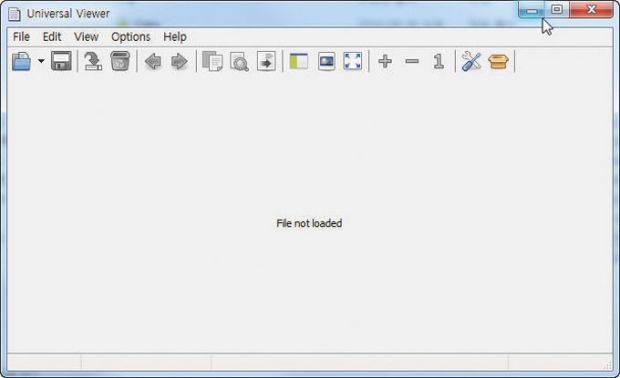
메뉴를 한글로 바꿀 수 있어 쓰기 쉽다.
뷰어 프로그램은 편집을 할 수 없는 대신 파일을 빨리 열 수 있다. 일반적으로 텍스트 뷰어가 대부분이지만 유니버셜 뷰어는 텍스트뿐만 아니라 그림, 동영상 등 멀티미디어 파일까지 볼 수 있다. 유니코드를 포함한 모든 형식의 텍스트 파일을 알아채고, BMP, JPG, ICO, GIF, PNG, WMF, TGA, TIFF, PCX, PSD 등 거의 모든 이미지 형식을 연다. 동영상은 윈도우 미디어 플레이어가 재생하는 형식을 지원한다.
뉴스 스크랩 프로그램
뉴스뱅크 RSS NewsBank RSS
■홈페이지 rss.newsbank.co.kr ■라이선스 프리웨어
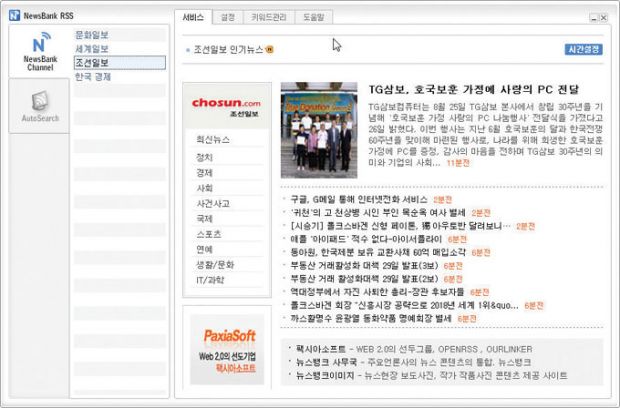
키워드와 관련된 신문사의 뉴스가 펼쳐진다.
신문사의 뉴스를 참고해야 할 때가 있다. 뉴스를 보기 위해 사이트를 직접 방문하는 것은 시간 낭비. RSS를 이용해 최신 뉴스를 한 눈에 파악하는 뉴스뱅크 RSS를 쓰자. 왼쪽의 [newsbank channel] 메뉴에서 원하는 신문사를 누르면 해당 매체의 모든 뉴스를 보여준다. 이름 옆의 체크 박스에 표시를 하면 실시간 인기 뉴스를 볼 수 있다.
각 신문사 페이지 위의 [인기 뉴스]를 누르면 인기 있는 10개의 뉴스 목록이 뜬다.
저작권자 © 스마트PC사랑 무단전재 및 재배포 금지


